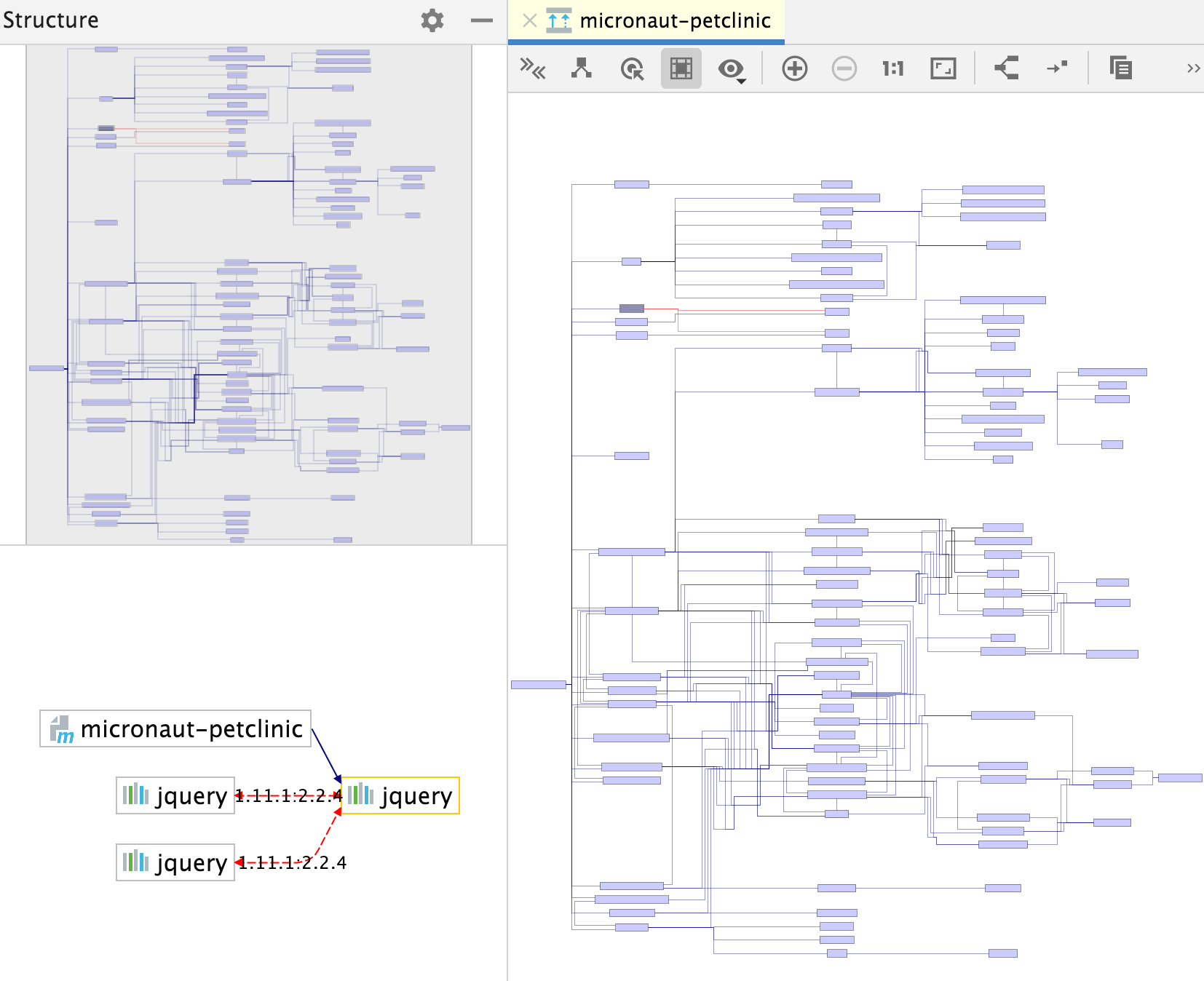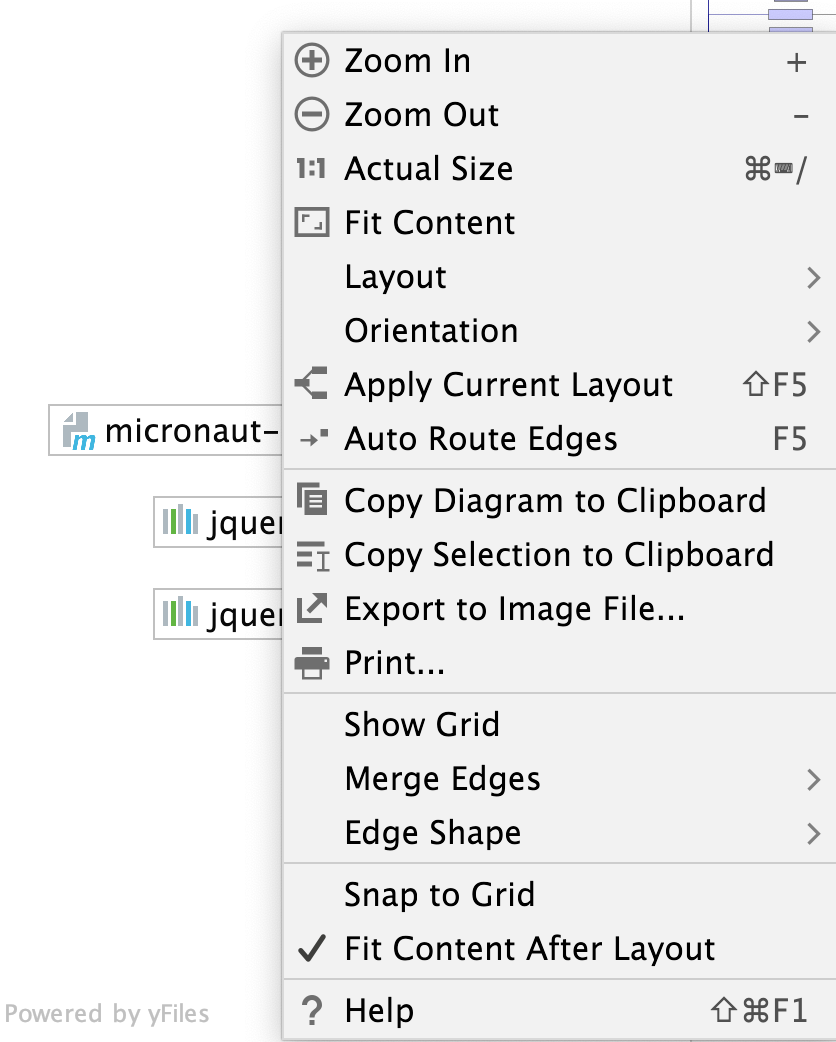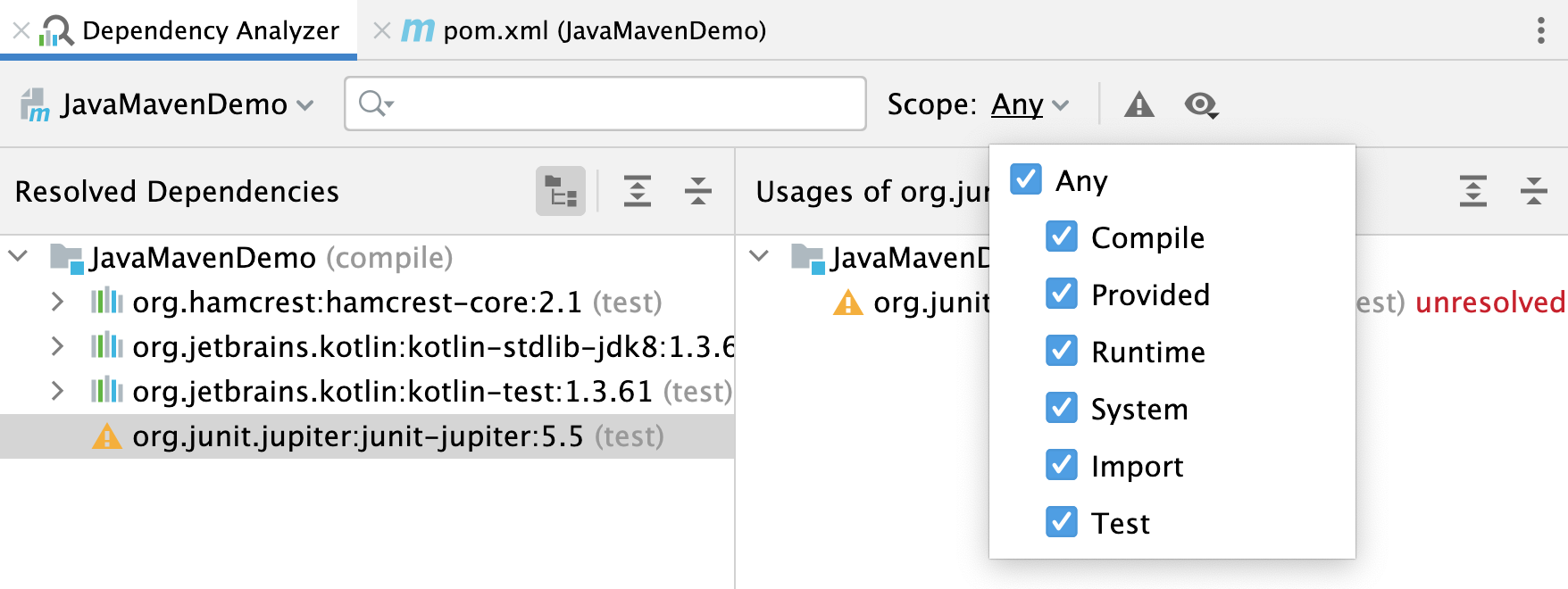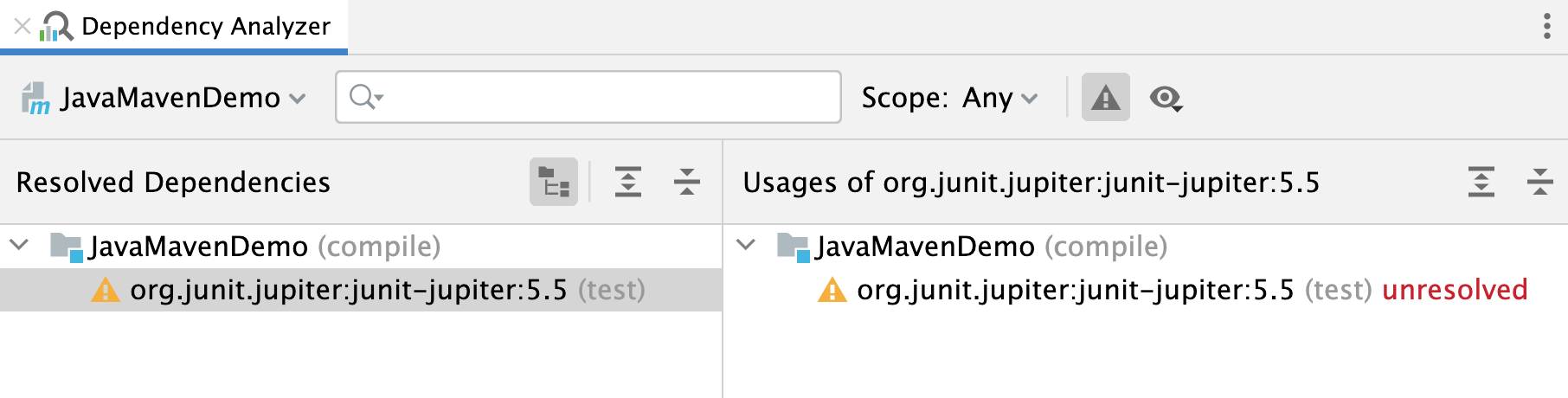Maven 依赖项
最后修改时间:2023年9月1日所需的插件:Maven、Maven Extension和Diagrams来处理图表。
默认情况下捆绑了所有必需的插件。
IntelliJ IDEA 允许您管理中的Maven 依赖项。您可以添加、导入 Maven 依赖项,在图表中查看它们,还可以分析它们。
添加 Maven 依赖项
IntelliJ IDEA 允许您向添加 Maven 依赖项。我们建议您在POM中指定依赖项。您在 IntelliJ IDEA 模块设置中手动设置的依赖项将在接下来的 Maven 项目重新加载时被丢弃。
在编辑器中打开POM 。
单击打开“生成”上下文菜单。AltInsert
从上下文菜单中,选择“依赖关系”。
在Maven Artifact Search工具窗口的搜索字段中,开始输入依赖项的名称。在结果列表中选择您需要的结果并单击“添加”。
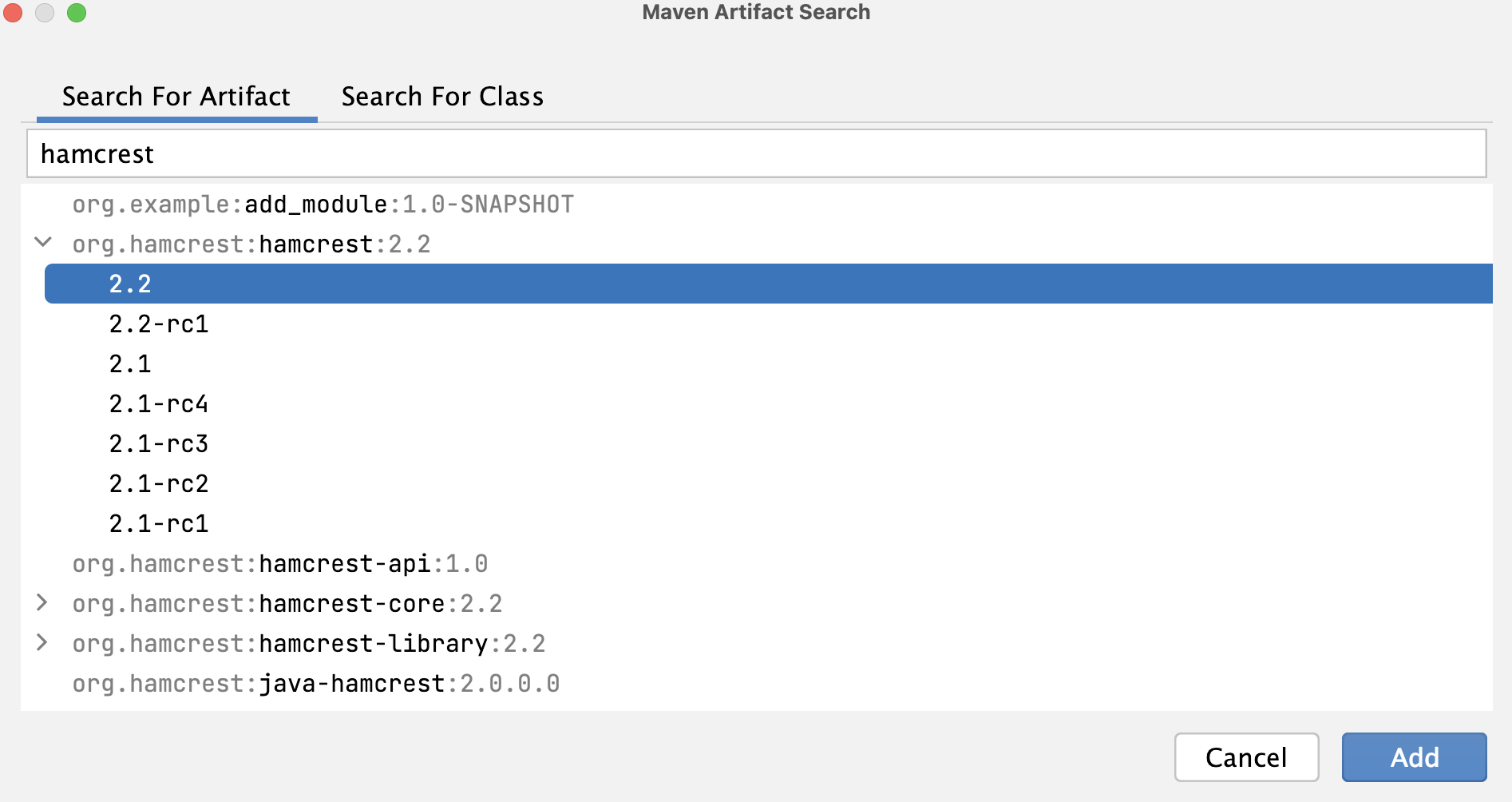
IntelliJ IDEA 将依赖项添加到您的pom.xml。
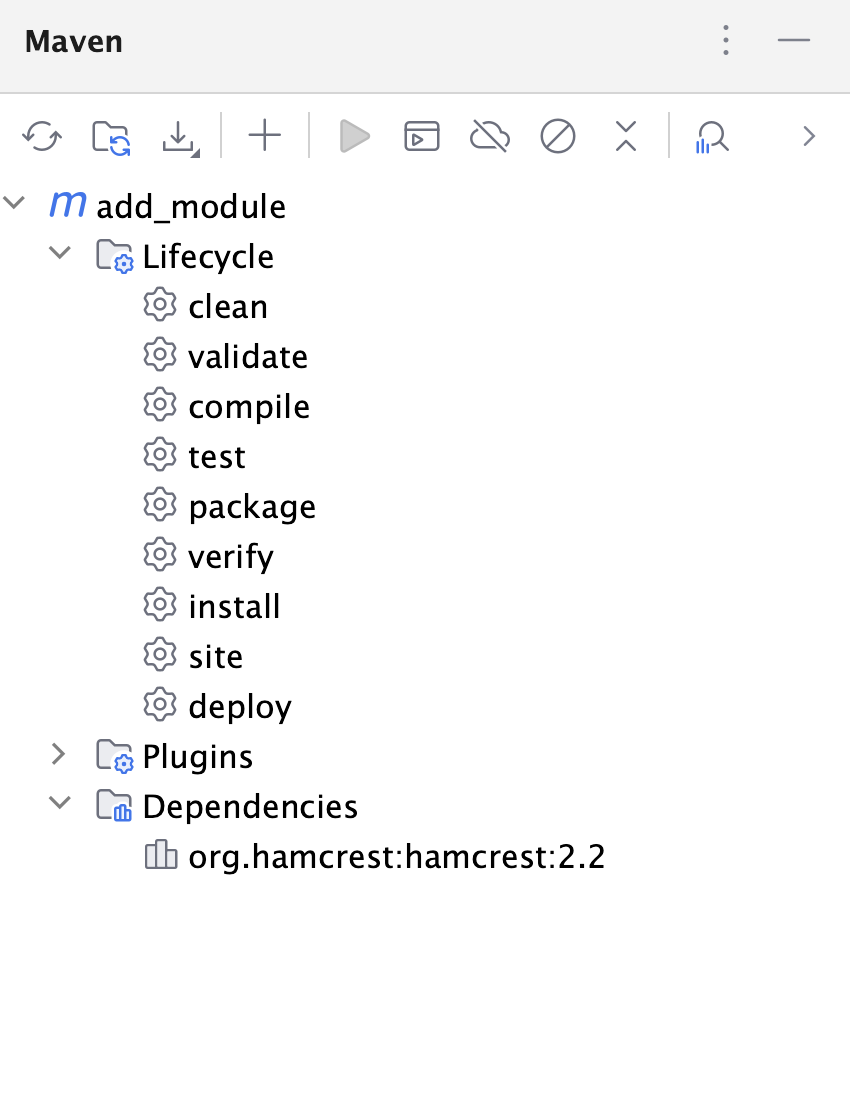
IntelliJ IDEA 依赖项添加到Maven 工具窗口中的“依赖项”节点和“项目”工具窗口中的“外部库”。
如果添加的依赖项有其自己的交付依赖项,IntelliJ IDEA 会在两个工具窗口中显示它们。
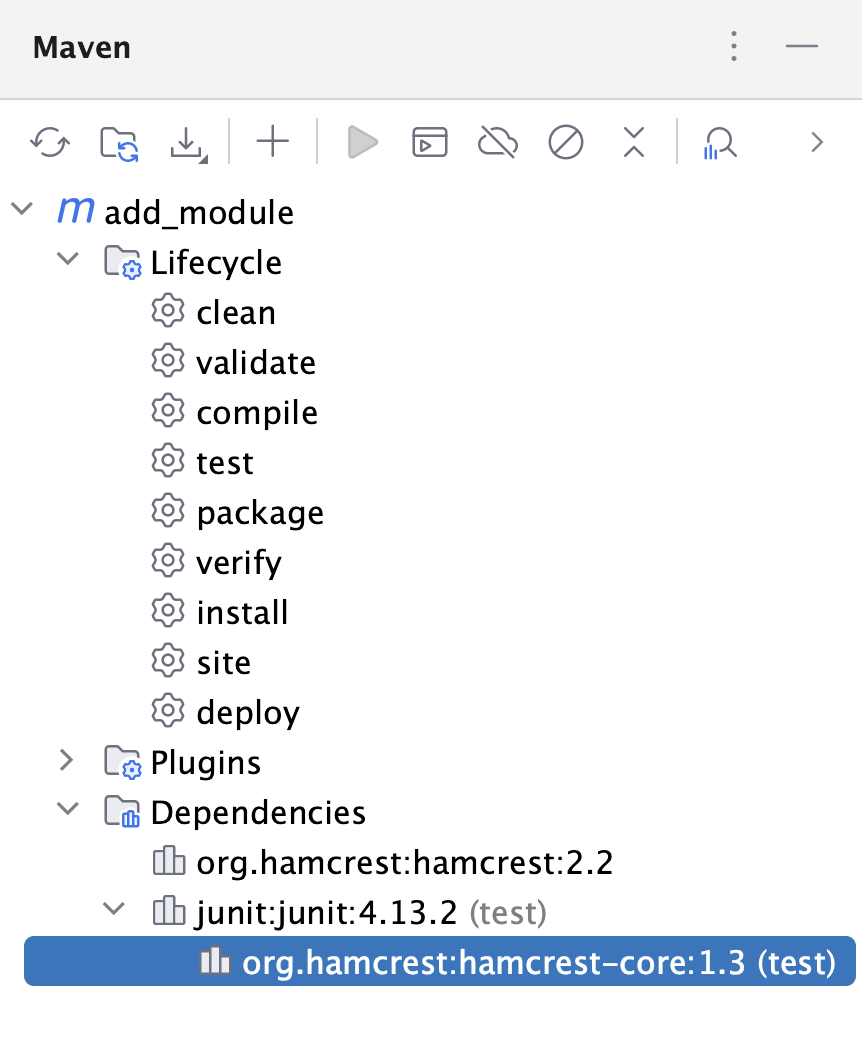
获取注释处理器
打开你的POM文件。
指定
annotationProcessors和annotationProcessorPaths选项。例如,检查以下代码:
<build> <plugins> <plugin> <groupId>org.apache.maven.plugins</groupId> <artifactId>maven-compiler-plugin</artifactId> <version>3.5.1</version> <configuration> <annotationProcessorPaths > <路径> <groupId>org.sample</groupId> <artifactId>样本处理器注释</artifactId> <版本>1.2.3</版本> </路径> </annotationProcessorPaths> </配置> </插件> </插件> </构建>
有关更多信息,请参阅Maven。
重新导入您的项目。IntelliJ IDEA 注释创建处理器配置文件,启用注释处理放置适当的路径添加到位于“设置”| “注释处理器”设置中。构建、执行、部署 |编译器。
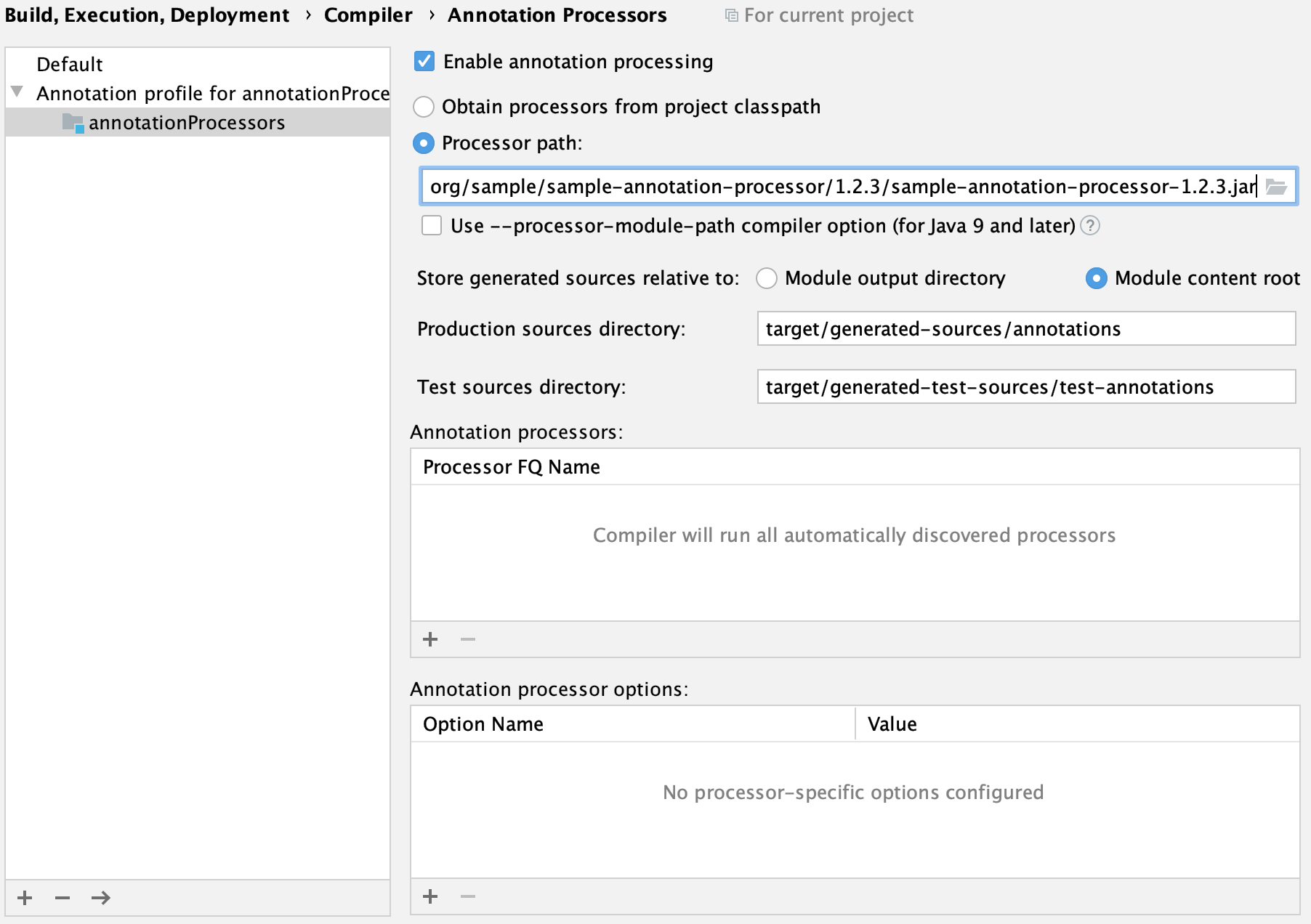
集中依赖信息
在多模块 Maven 项目中,父 POM 中的依赖关系将被所有子项目继承。您可以使用它dependencyManagement来整合和集中管理依赖项的版本。
在编辑器中打开POM 。
按打开“生成”上下文菜单。AltInsert
从上下文菜单中,选择“托管依赖项
dependencyManagement”选项,该选项将显示在多模块项目中的父 POM 部分中定义的依赖项列表。IntelliJ IDEA 还显示BOM 文件中的依赖项列表。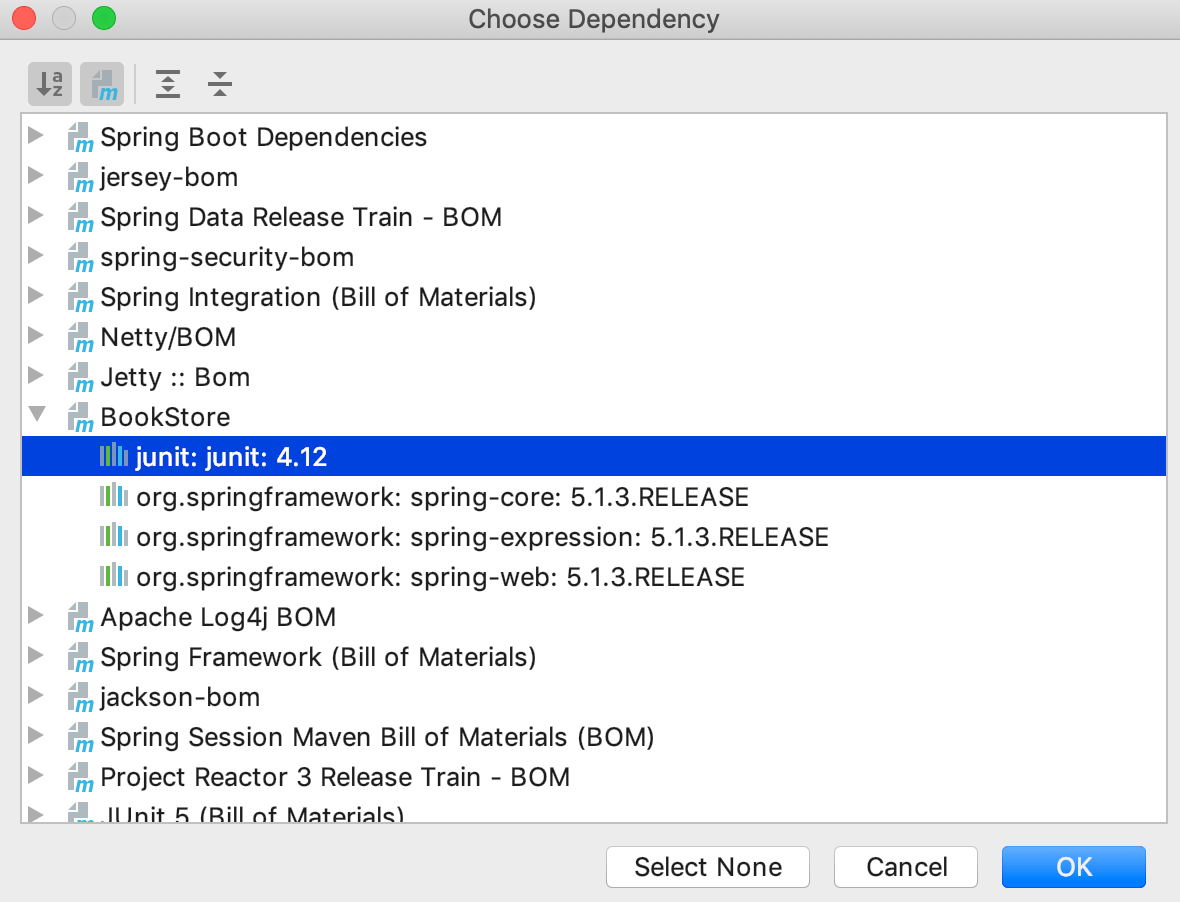
选择所需的依赖项并单击“确定”。依赖项已添加到 POM 中。您不需要指定从
DependencyManagement.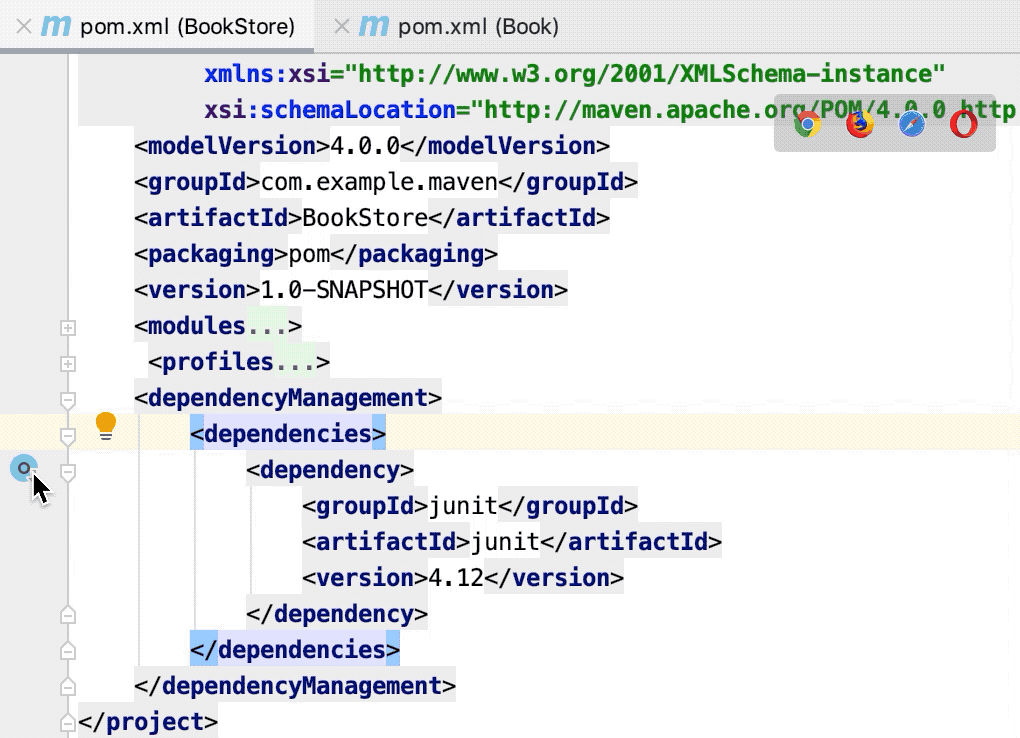 动图
动图但是,如果要覆盖定义的版本,则需要
version在将托管依赖项添加到 POM 时包含。
添加 Maven 依赖项的范围
您可以使用 POM 添加依赖项的范围。在这种情况下,IntelliJ IDEA 将在指定阶段执行依赖项。
在 POM 中,在依赖项描述中添加
scope并使用代码完成添加范围名称。
导入您的更改。范围的名称显示在Maven工具窗口中。在“项目结构”对话框的“模块”页面上,您可以看到还显示了依赖项的范围。
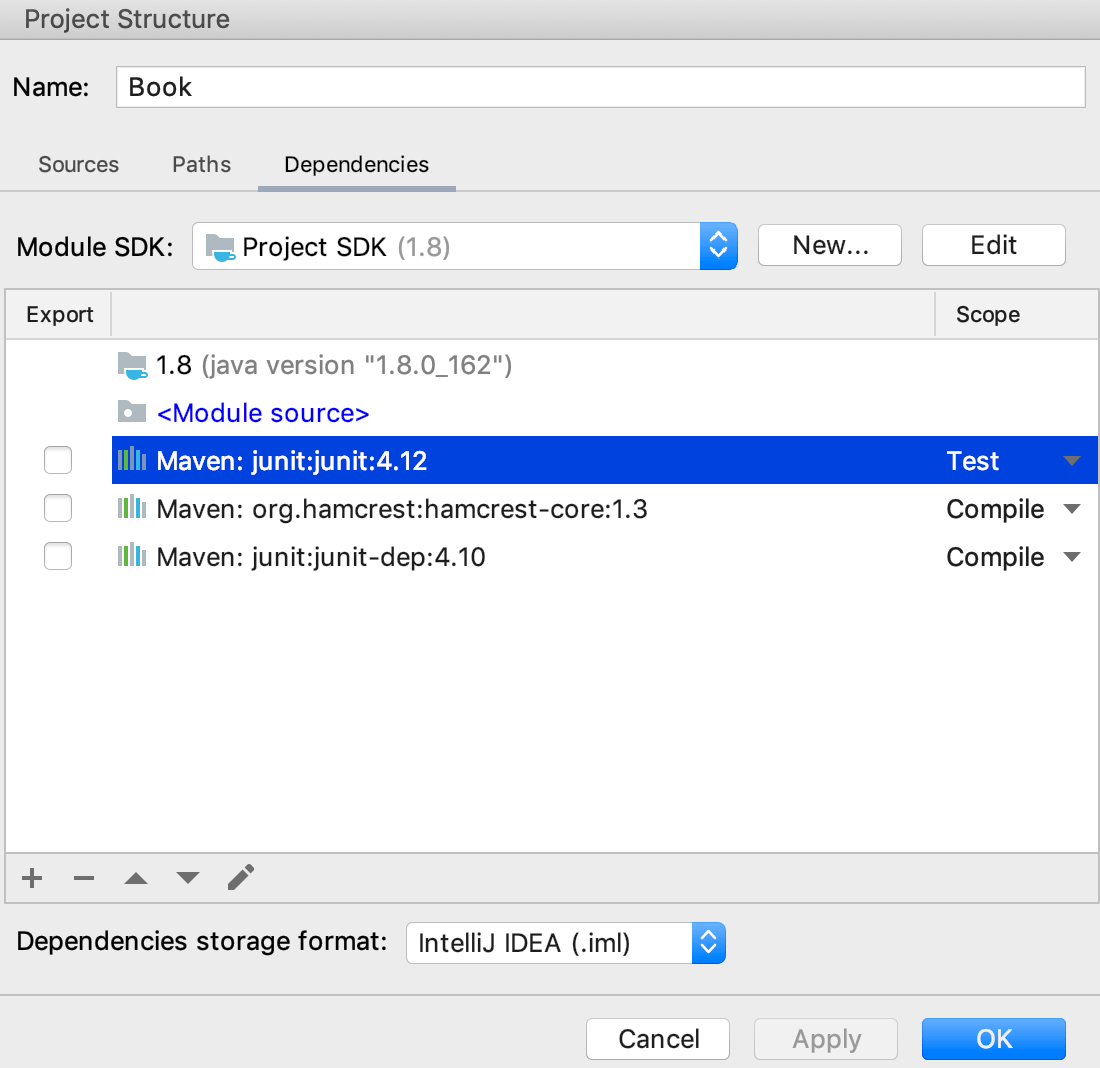
请注意,在“项目结构”对话框中更改依赖项的范围不会影响pom.xml文件。
您还可以在定义依赖项时使用 Maven 作用域系统添加自定义jar文件作为依赖项。但请注意,此依赖项仅在您的计算机上可用,并且您只能将其用于本地部署。
使用 Maven 传递依赖项
您可以查看通过添加或导入的 Maven 依赖项拉入的传递依赖项。您可以检查它们的版本、更改它们或完全排除这些依赖项。
Maven工具窗口显示直接依赖项及其拉入的所有传递依赖项。
查看传递依赖
在项目的 POM 中,按下Ctrl并将鼠标悬停在依赖项上。
单击依赖项以打开依赖项的 POM。
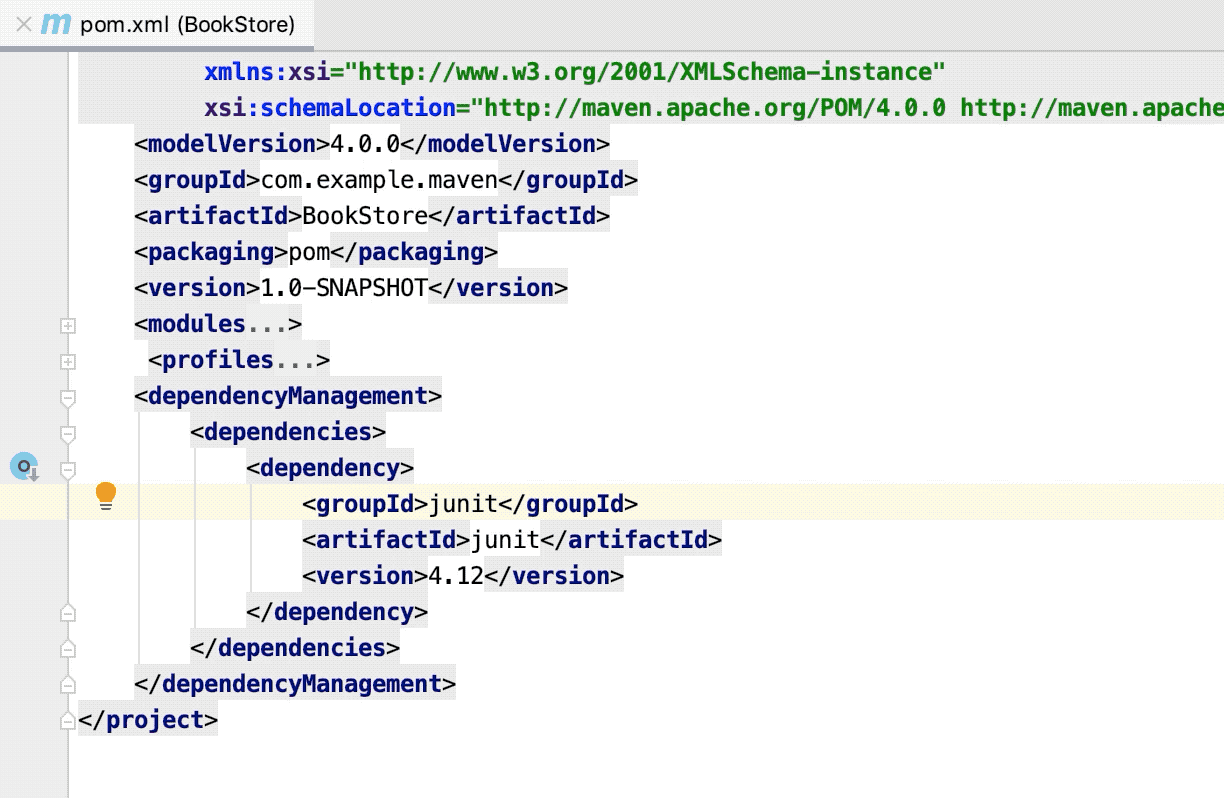 动图
动图在依赖项 POM 中,查看活动依赖项、其传递依赖项及其版本。
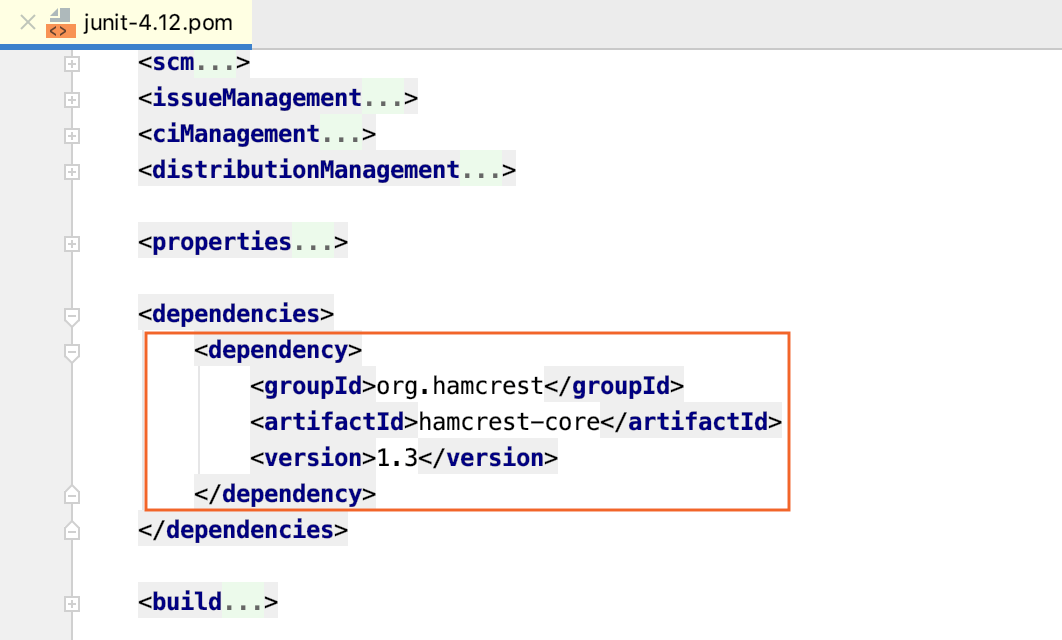
您可以检查引入依赖项的来源。
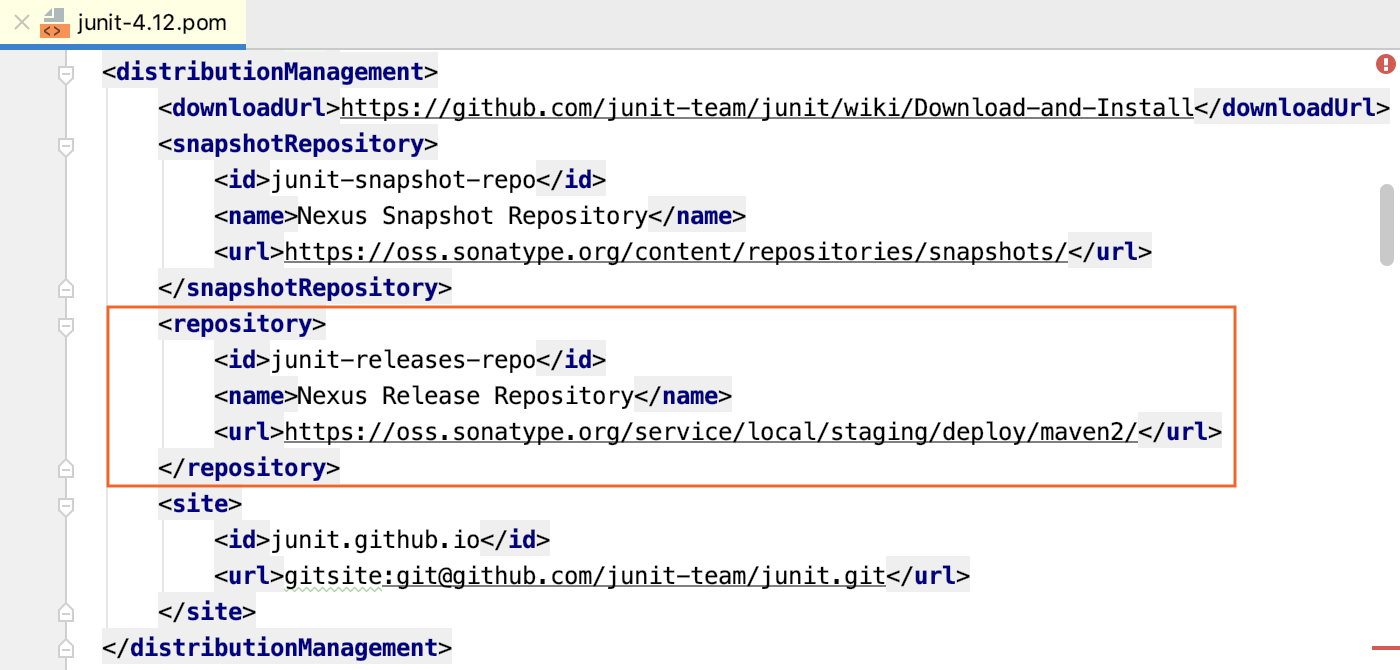
排除传递依赖
如果需要,您可以排除传递依赖。
打开依赖 POM 并找到要排除的传递依赖。复制
groupId和artifactId.在项目 POM 中的活动依赖项下方,输入
exclusions并使用代码完成粘贴要排除的依赖项的复制信息。提示
您可以使用Maven 依赖关系图中上下文菜单中的“排除”命令快速从 POM 和相应的工具窗口中排除指定的依赖关系。
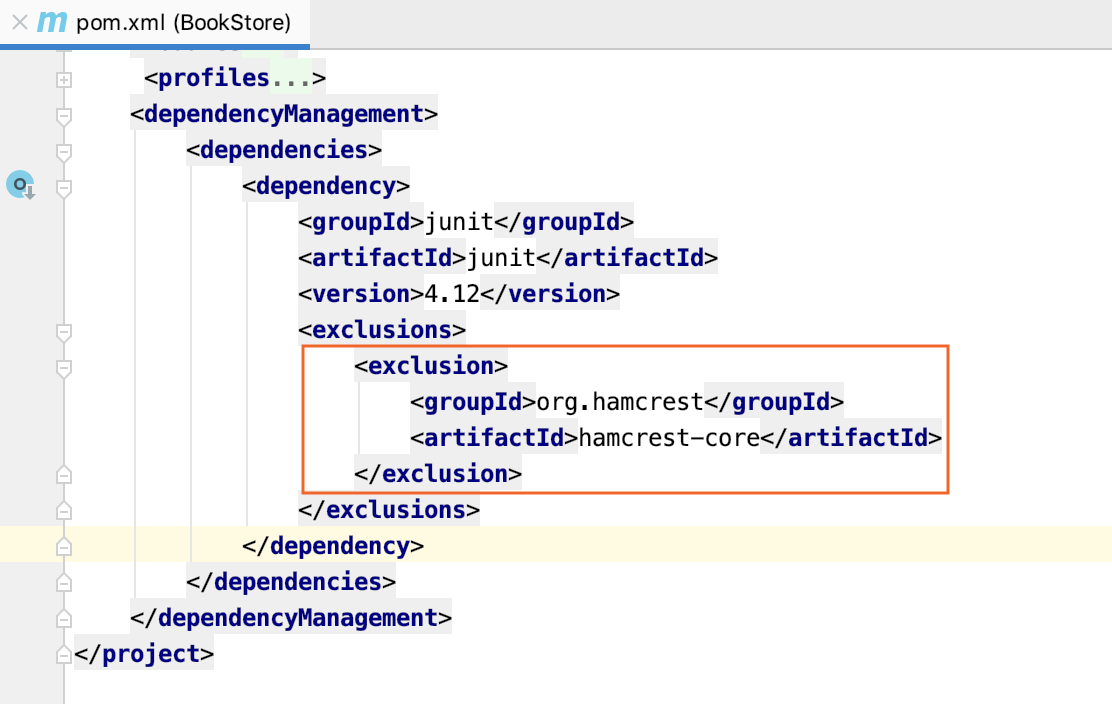
该依赖项也从项目和Maven工具窗口中排除。
导入 Maven 依赖项
您可以将依赖项导入到 Maven 项目中。当 IntelliJ IDEA 导入添加的依赖项时,它会解析该依赖项并更新您的项目。
以图表形式查看 Maven 依赖关系
警告
确保已启用图表和Maven 扩展捆绑插件。
IntelliJ IDEA 允许您以图表格式查看和使用 Maven 依赖项。
生成图表
在Maven工具窗口的工具栏上,单击
或从上下文菜单中选择适当的选项。
提示
在 POM 中,右键单击编辑器中的任意位置以打开上下文菜单并选择Maven | 显示依赖关系。或者,按或。CtrlAltShift0UCtrlAlt0U
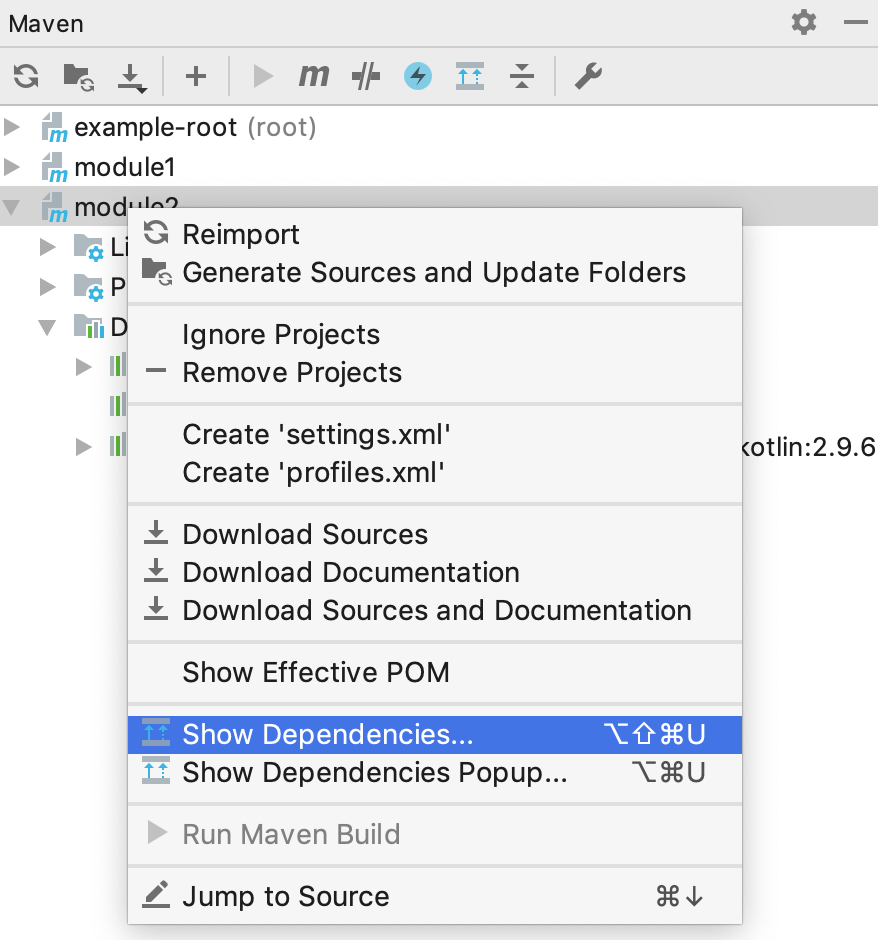
在图表窗口中,IntelliJ IDEA 显示子项目及其所有依赖项(包括传递性依赖项)。
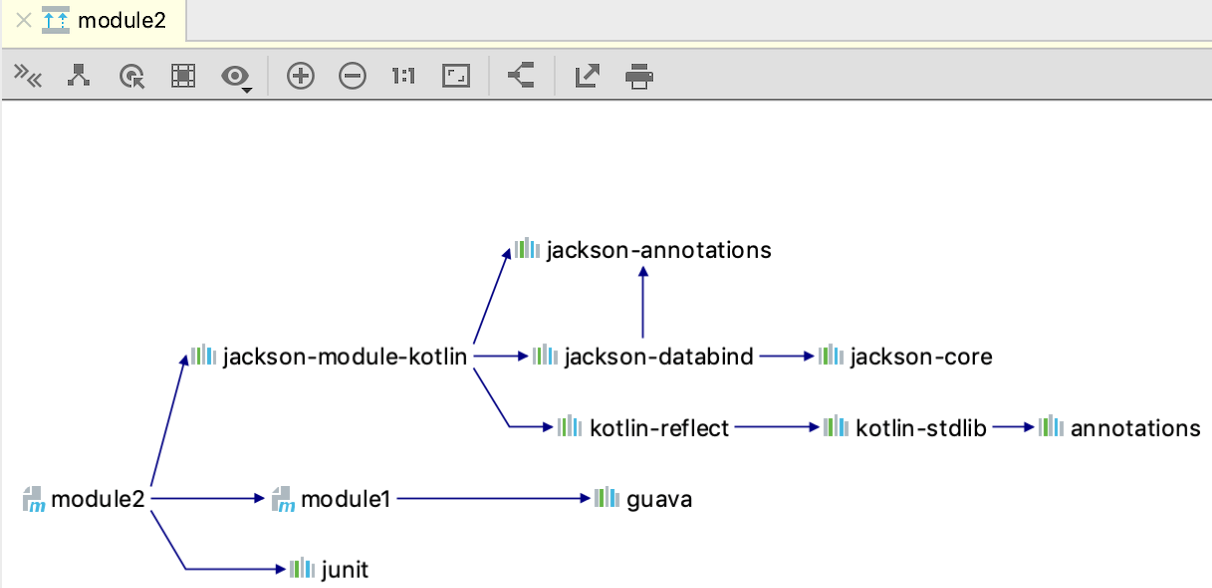
您可以在图表窗口中执行不同的操作。
更改可见性级别
您可以更改可见性级别,例如查看具有特定范围(编译、测试等)的依赖项。
在图表窗口中,选择子项目并单击
 。
。从列表中,选择您想要查看的依赖范围。IntelliJ IDEA 仅显示指定的依赖范围。
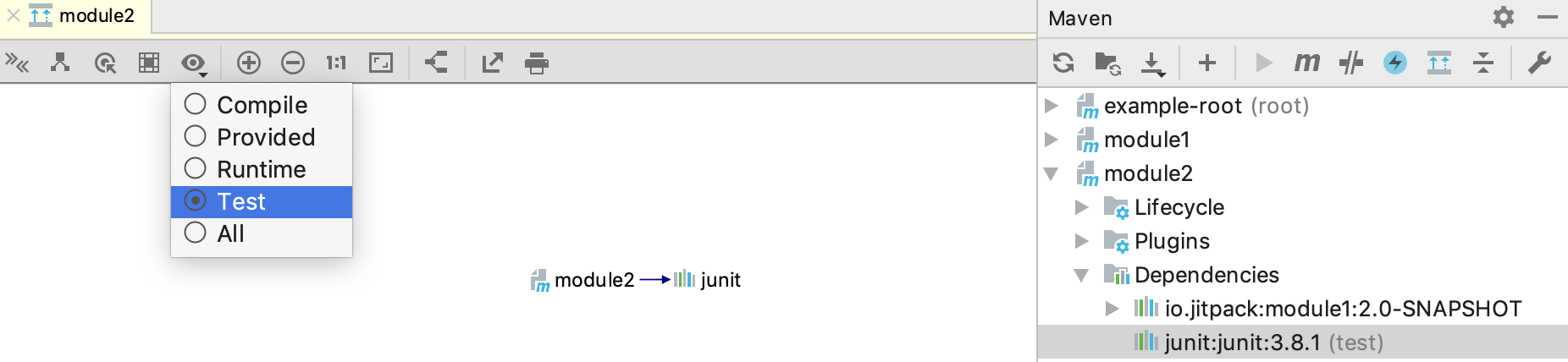
导航到 POM
您可以轻松地从图表窗口导航到POM 。
选择所需的节点,然后按,或在其上下文菜单中选择“跳转到源” 。相应的文件将在编辑器中打开。F4
您可以通过单击图表窗口中的图标来检查冲突和重复项。
检查冲突和重复项
在图表窗口中,单击
图标。
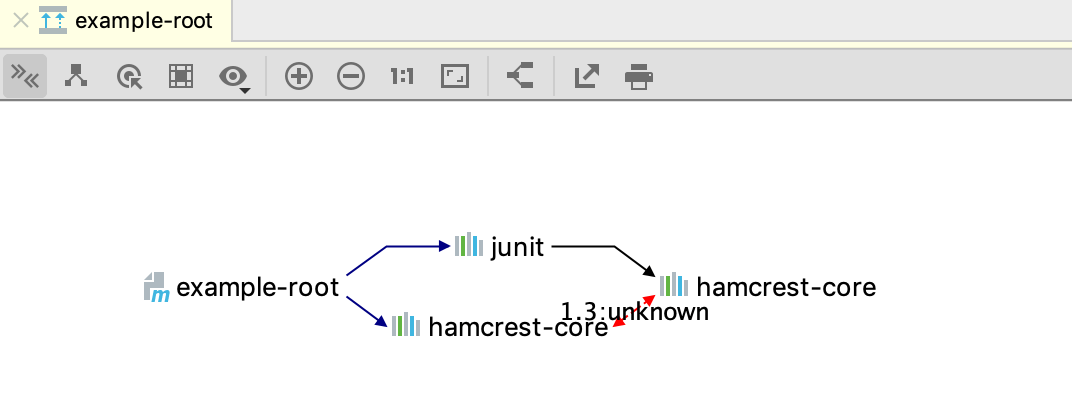
红色箭头指向包含重复或错误的依赖项。IntelliJ IDEA 还显示依赖项的版本以帮助您解决冲突。双击依赖项以打开其 POM。
显示从选择到根的路径
您可以选择依赖项并查看它们如何包含在项目中。
在图表窗口中,选择您想要查看其与项目的连接的依赖项。如果您想一次选择多个依赖项,请按住并进行选择。Shift
点击
。
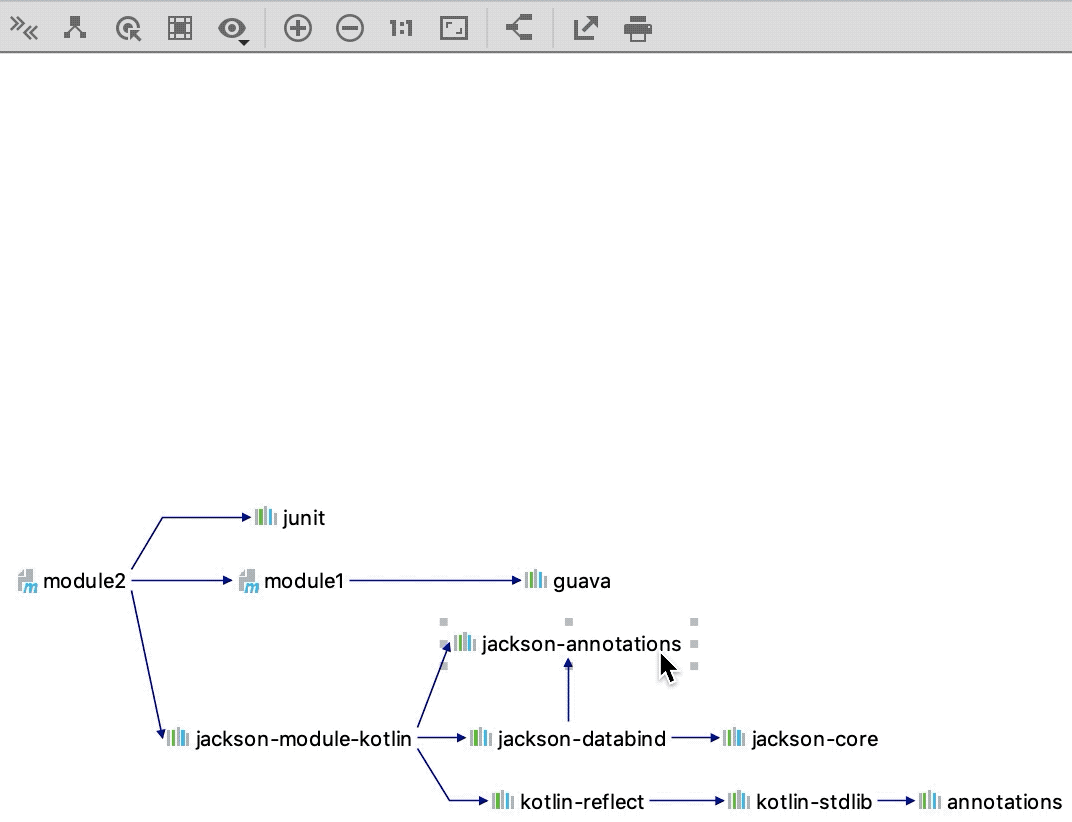
显示所选节点的邻居
您可以选择依赖项并查看还有哪些其他依赖项连接到所选节点。如果您有一个大图表并且只想关注其中的一部分,这可能会有所帮助。
在图表窗口中,选择您需要的依赖项。如果您想一次选择多个依赖项,请按住并进行选择。Shift
点击
。
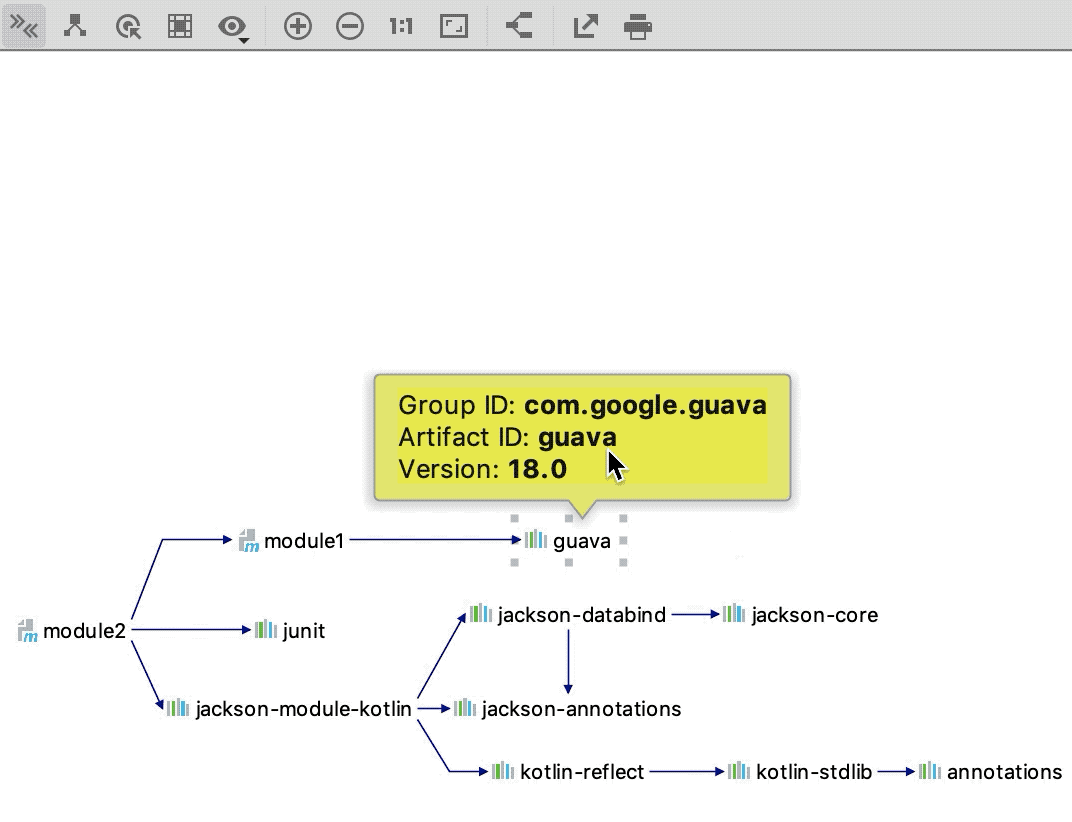 动图
动图
排除依赖项
您可以使用图表从项目的 POM 中排除依赖项。
在图表窗口中选择一个依赖项。
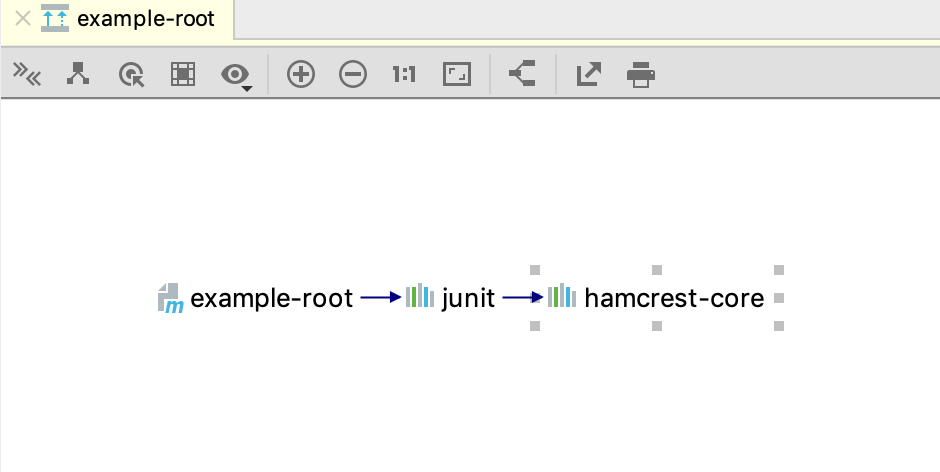
从上下文菜单中,选择“排除”。
从列表中,选择将添加排除定义的模块(如果有)。选定的依赖项将从图中删除,并且该
exclusion部分将添加到模块 POM 中的相应依赖项中。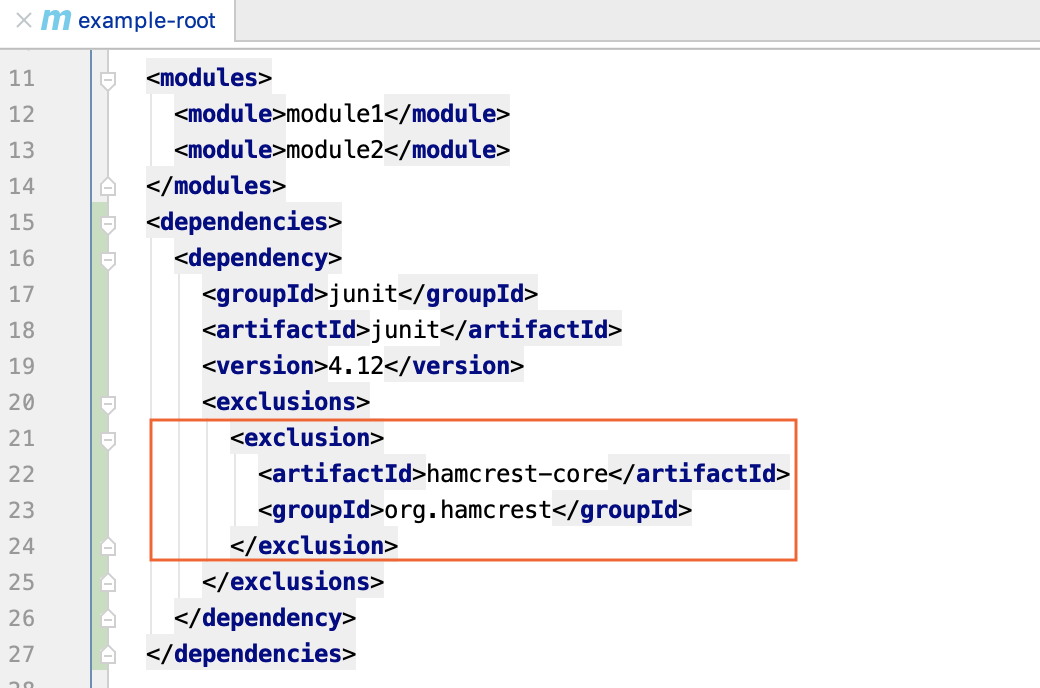
提示
您可以在导入更改之前按 来撤消此操作。Ctrl0Z
依赖性分析器
Maven 依赖分析器可让您快速查看和分析项目和子项目中已解决的依赖项、未解决的依赖项、有冲突的依赖项以及传递依赖项。
分析依赖关系
在Maven工具窗口的工具栏上,单击
。
或者,在 Maven 工具窗口中,右键单击所需的依赖项,然后从上下文菜单中选择“分析依赖项” 。您还可以右键单击项目视图中的模块并使用相同的操作。
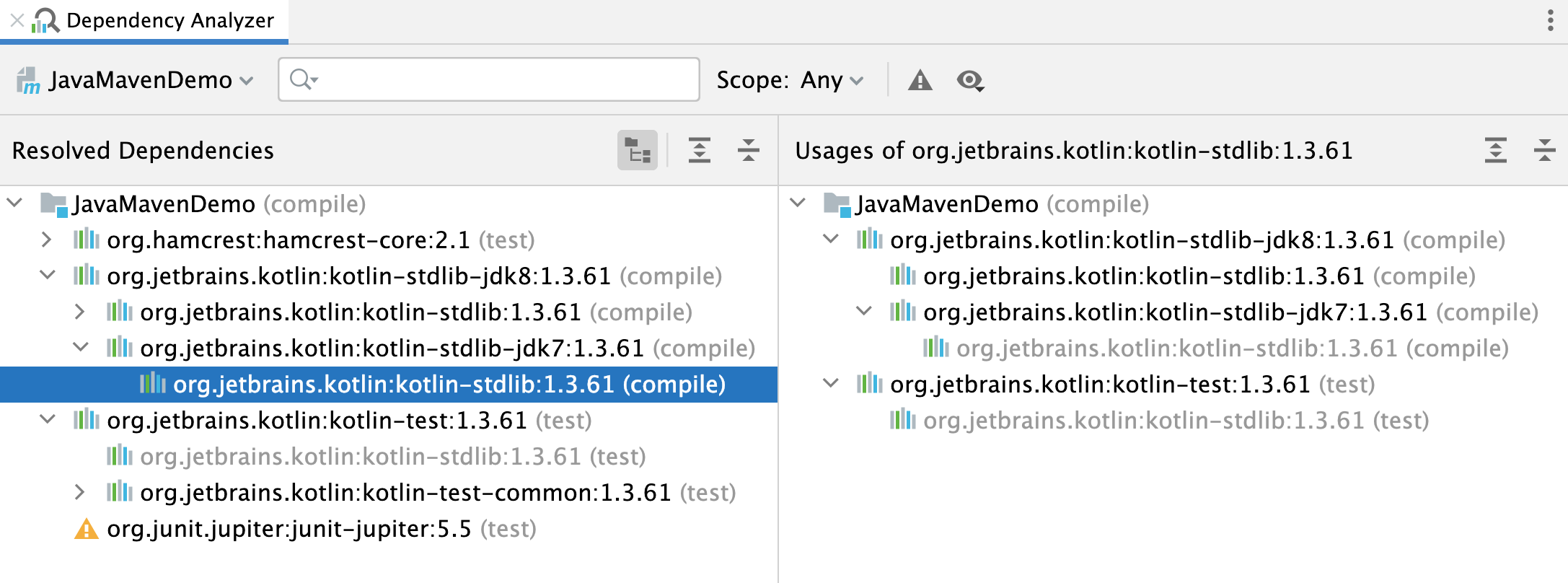
在“依赖关系分析器”窗口中,您可以缩小分析范围、仅检查冲突的依赖关系或检查用法。
如果您想在文件中查看所需的依赖项
pom.xml,请右键单击该依赖项并选择Go to Maven Dependency。如果您单击特定依赖项上的“Open Maven Config” ,IntelliJ IDEA 将打开该依赖项的 POM 文件。您还可以单击“转到包搜索”以导航到“使用依赖项”工具窗口中相关的依赖项。
如果发现重复的依赖项,将显示为灰色。
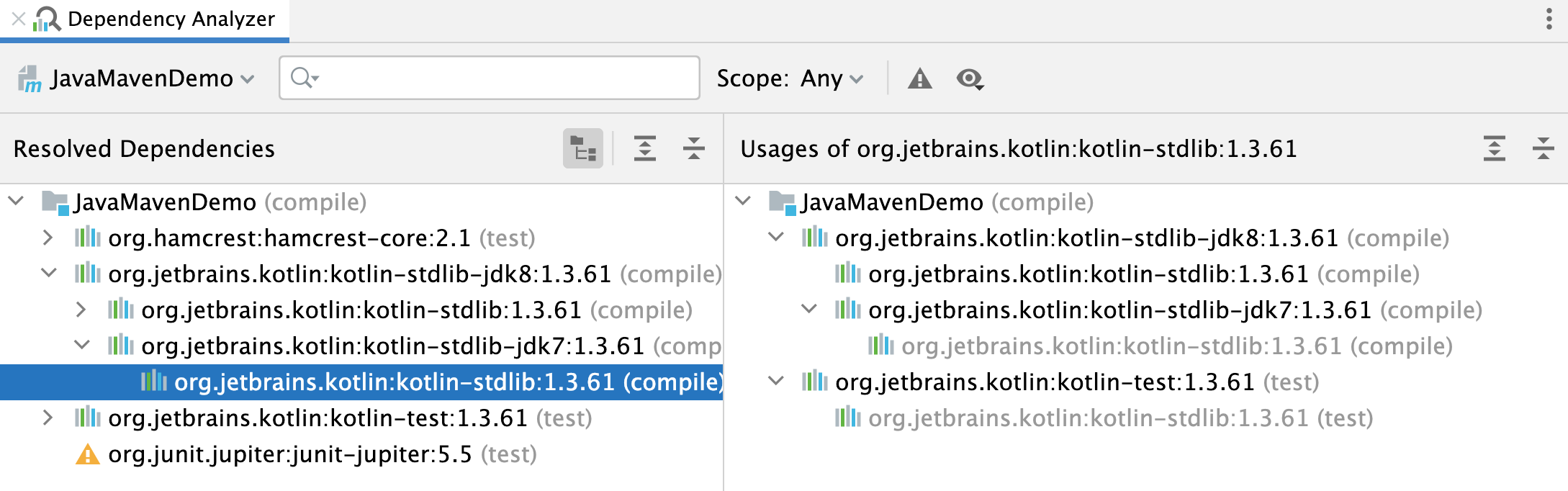
有关“疑分析器”窗口中可用选项和图标的更多信息,请参阅参考部分。
质疑分析器工具窗口参考
感谢您的反馈意见!